Como remover o fundo das imagens

Dê à sua imagem o plano de fundo que ela merece, alterando o plano de fundo com um desses aplicativos Android gratuitos.

Quando você adquiriu seu telefone, não teve escolha a não ser usar o navegador com o qual ele foi configurado. Quando você terminou de personalizar seu dispositivo Android, provavelmente acabou usando navegadores como Chrome, Opera ou Firefox. Mas, você pode sentir que é hora de mudar e querer fazer de outro navegador seu mecanismo de pesquisa padrão. Vamos ver como você pode tornar um dos navegadores de pesquisa populares o padrão em seu dispositivo Android com Android 9, 10 e 11.
Se você acha que é hora de mudar e deseja usar outro navegador da web, será necessário acessar as configurações do seu dispositivo. Quando estiver em Configurações, vá para Aplicativos e notificações.
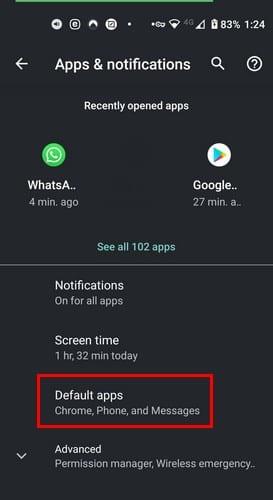
A próxima opção em que você precisará tocar é Aplicativos padrão e, quando ela for aberta, escolha a opção Aplicativo do navegador.
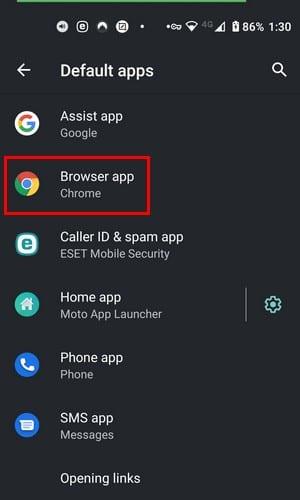
A opção de aplicativo do navegador listará todos os navegadores que você instalou no seu dispositivo. Se você se esqueceu de adicionar, basta acessar a Google Play Store e instalar o navegador de sua preferência. Siga essas etapas novamente e o navegador que você acabou de instalar será listado. Não há necessidade de reiniciar seu dispositivo Android.
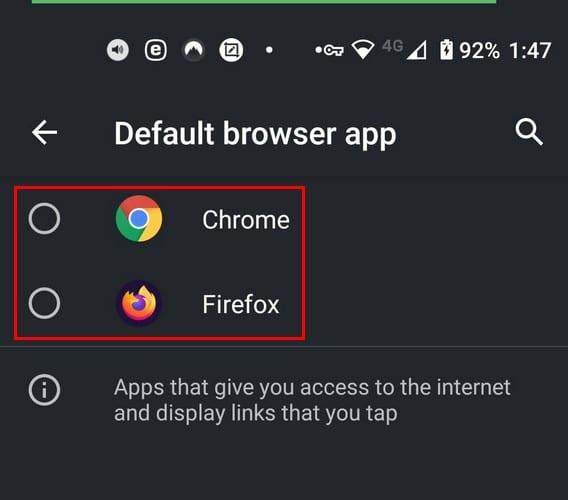
Se você está gostando de um dos telefones Samsung mais recentes e não gostou do navegador que começou a usar, veja como você pode alterá-lo. Vamos para:
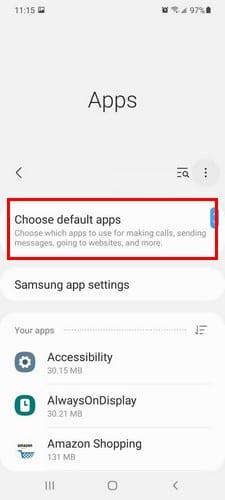
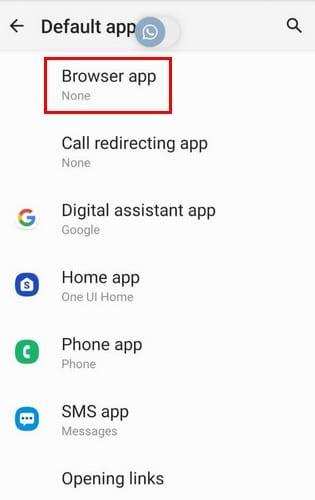
Quando estiver na opção de aplicativo Navegador, você verá uma lista dos navegadores que possui em seu S 21. Selecione o navegador que deseja usar e pronto. Não há necessidade de reiniciar o Galaxy S21.
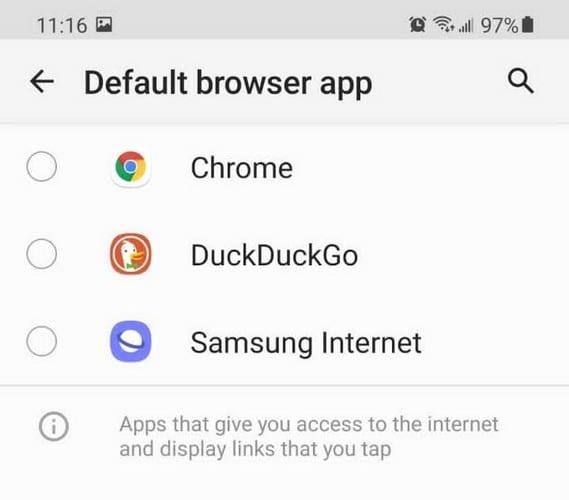
Quando desejar usar seu tablet, estas são as etapas a seguir para alterar o aplicativo do navegador padrão. Vá para Configurações e na opção de pesquisa na parte superior, digite aplicativos padrão. Assim que você começar a digitar a palavra padrão, a escolha deve aparecer. Quando isso acontecer, toque nele.
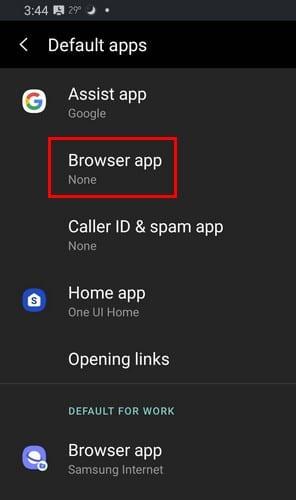
Nos aplicativos do navegador, você verá uma lista de todos os navegadores instalados em seu dispositivo Android. Escolha aquele que deseja ter como seu navegador padrão e você está pronto para ir.
Você usa muito os navegadores e ficará satisfeito com a opção do navegador. Depois de um tempo, o navegador que você está usando pode apresentar alterações com as quais você não está satisfeito. Quando isso acontecer, é hora de comprar um novo navegador e torná-lo sua opção padrão. Qual navegador você definiu como navegador padrão em seu dispositivo Android? Compartilhe sua opinião nos comentários abaixo.
Dê à sua imagem o plano de fundo que ela merece, alterando o plano de fundo com um desses aplicativos Android gratuitos.
Quando você precisar saber o endereço IP de seus dispositivos Android, este guia mostrará como encontrá-lo.
Comece do zero e dê um novo nome ao seu dispositivo Android. Em três etapas simples, seu dispositivo Android pode ter outro nome.
Use o melhor explorador de arquivos Android possível gratuitamente. Aqui estão alguns de que você pode gostar.
Seu Android está lento? Veja aqui como ver o que ocupa tanto espaço e como se livrar dele.
Divirta-se com suas fotos e transforme-as em desenhos animados divertidos com esses aplicativos Android gratuitos.
Os últimos anos não foram muito gentis com a Motorola. Eles não apenas foram neutralizados na extremidade superior do espectro, mas também enfrentam forte concorrência na faixa intermediária ...
Excluir acidentalmente fotos de seu telefone pode ser uma dor. Isso não significa apenas que você pode perder uma memória valiosa (ou aquela selfie favorita do banheiro de
Experimente estas dicas úteis quando o microfone do seu dispositivo Android não funcionar. Dicas simples e fáceis de seguir.
Veja como você pode dar permissão temporária a aplicativos novos e já instalados em seu dispositivo Android.
Veja rapidamente quanto dar por dicas de uso de um desses aplicativos Android gratuitos. Um salva-vidas se você não for bom em matemática rápida.
Fique seguro e oculte seu número de telefone no Android e iPhone sem usar aplicativos de terceiros. Siga as mesmas etapas para mostrar seu número de telefone, se mudar de ideia.
Dê ao seu vídeo a velocidade necessária com esses aplicativos Android gratuitos. Escolha entre cinco aplicativos de edição de vídeo.
Os arquivos APK ou pacote Android são o principal formato no qual os aplicativos Android são distribuídos. Eles podem ser baixados, instalados e compartilhados com terceiros.
Você gosta de ler à noite? Experimente um desses filtros de luz azul para ajudar a proteger sua visão.
Criar um álbum de recortes é uma excelente maneira de organizar e apresentar sua história pessoal ou familiar. Uma vez que existe um aplicativo para quase tudo
Veja como você pode dar ao menu de compartilhamento do Android mais opções para organizar os aplicativos gratuitamente.
O que você faz quando o Android não aceita seu PIN ou padrão, embora você saiba que está usando o correto? Use este guia.
Proteja seu material e veja como você pode adicionar uma marca d'água gratuitamente em qualquer imagem ou vídeo.
As histórias do Facebook podem ser muito divertidas de fazer. Aqui está como você pode criar uma história em seu dispositivo Android e computador.
Aprenda como desativar vídeos que começam a tocar automaticamente no Google Chrome e Mozilla Firefox com este tutorial.
Resolva o problema onde o Samsung Galaxy Tab A está preso em uma tela preta e não liga.
Leia agora para aprender como excluir músicas e vídeos de dispositivos Amazon Fire e Fire HD para liberar espaço, desordem ou aumentar o desempenho.
Deseja adicionar ou remover contas de email no seu tablet Fire? Nosso guia abrangente irá guiá-lo pelo processo passo a passo, tornando rápido e fácil gerenciar suas contas de email em seu dispositivo favorito. Não perca este tutorial obrigatório!
Um tutorial mostrando duas soluções sobre como impedir permanentemente aplicativos de iniciar na inicialização do seu dispositivo Android.
Este tutorial mostra como reencaminhar uma mensagem de texto de um dispositivo Android usando o aplicativo Google Messaging.
Como habilitar ou desabilitar os recursos de verificação ortográfica no sistema operacional Android.
Está se perguntando se pode usar aquele carregador de outro dispositivo com seu telefone ou tablet? Esta postagem informativa traz algumas respostas para você.
Quando a Samsung apresentou sua nova linha de tablets topo de linha, havia muito o que comemorar. Os Galaxy Tab S9 e S9+ trazem atualizações esperadas, e a Samsung também introduziu o Galaxy Tab S9 Ultra. Todos esses dispositivos oferecem algo diferente, incluindo tamanhos de bateria variados. Certifique-se de ter os melhores carregadores para o Galaxy Tab S9.


























